Bilgisayarınızı Telefonunuzdan Nasıl Kapatırsınız?

Bilgisayarınızı Telefonunuzdan Nasıl Kapatırsınız?
DPC WATCHDOG VIOLATION, bilgisayarınızda önemli bir projeyi oynamaya veya üzerinde çalışmaya çalışırken karşılaşabileceğiniz bir BSOD hatasıdır. Yazılım veya donanım düzeyindeki çeşitli sorunlardan kaynaklanabilir.
Klasik Ölümün Mavi Ekranı mesajına ek olarak, çevrimiçi bir çözüm aramak istiyorsanız Windows, DPC_WATCHDOG_VIOLATION hata kodunu ekrana yazar . Muhtemelen ilk etapta bu sayfaya nasıl geldiniz.
Microsoft , bu hata kodunu neden aldığınızı ve nasıl düzeltebileceğinizi açıklar . Ancak, bir programcı değilseniz , bu talimatlar size pek bir şey anlatmaz. Bunu sizin için yıkmak için buradayız.
Hata tekrarlanıyorsa, bilgisayarınızda en kısa sürede çözülmesi gereken kalıcı bir sorun olduğu anlamına gelir.
Bu sıkıntıdan kurtulmak için deneyebileceğiniz birkaç çözüm var. Hepsini geçmek zorunlu değil. Sadece ilkiyle başlayın ve aşağı inin.
Başlamadan önce, güvenlik önlemi olarak bir sistem geri yükleme noktası oluşturmalısınız . Ya da daha iyisi, donanımınızın tam bir yedeğini oluşturun.
Cihazlarınızdan en az biri eski veya uyumsuz sürücüler nedeniyle düzgün çalışmıyorsa, DPC_WATCHDOG_VIOLATION BSOD hata kodunu tetiklemek yeterlidir.
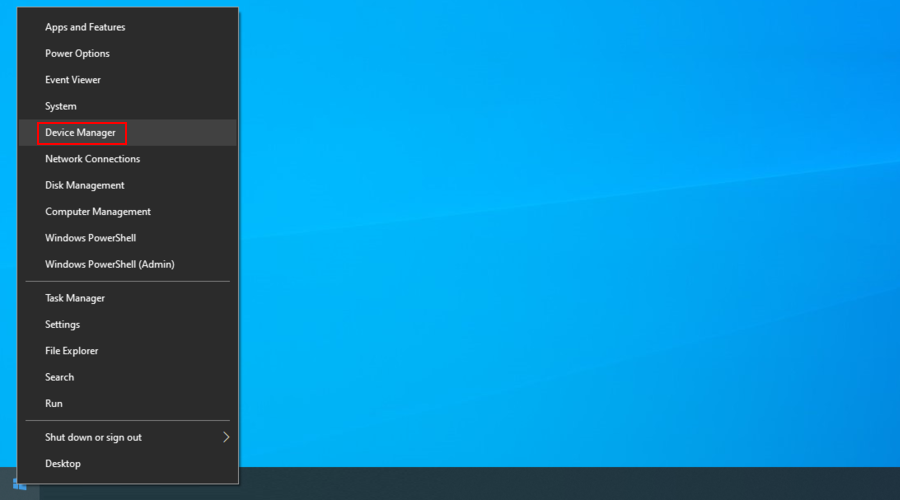
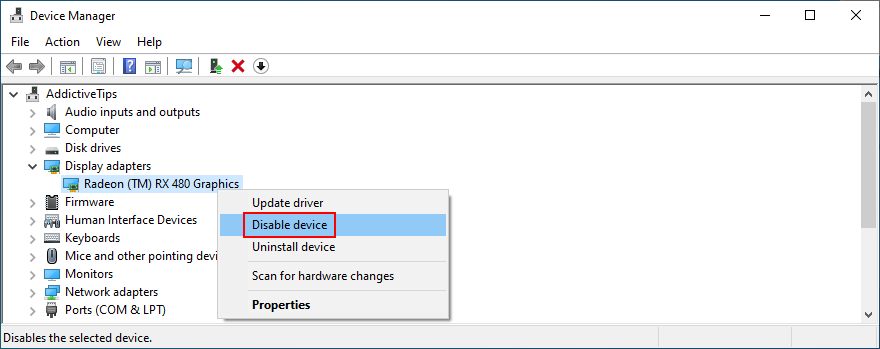
Hâlâ DPC WATCHDOG İHLALİ durdurma kodunu alıyorsanız, Windows'un doğru sürücüyü yükleme girişiminde başarısız olması olasıdır.
Cihazlarınızın üreticilerine bağlı olarak, resmi web sitesinde en son sürücü sürümlerini arayabilirsiniz. Bunları indirdikten sonra, Aygıt Yöneticisi'ni ve Sürücü yazılımı için bilgisayarıma gözat seçeneğini kullanarak bilgisayarınıza kolayca yükleyebilirsiniz .
Ama oldukça uzun zaman alıyor. Ayrıca, ne yaptığınızı bilmiyorsanız, işletim sisteminizde daha fazla soruna neden olabilecek uyumsuz bir sürücü yükleme riskiniz vardır.
En güvenli eylem planı, sürücü güncelleme yazılımı kullanmaktır . Bu tür uygulamalar bilgisayarınızı tarar, eski sürücüleri tespit eder, web'de daha yeni ve uyumlu sürücü sürümlerini arar, ardından sürücüleri indirip yükler. En iyi yanı, her şeyin neredeyse otomatik olarak gerçekleştirilmesidir.
Genellikle DPC WATCHDOG VIOLATION hatasını tetikleyen aygıt sürücüsü SATA AHCI denetleyicisidir. Bunun basit bir hilesi var:
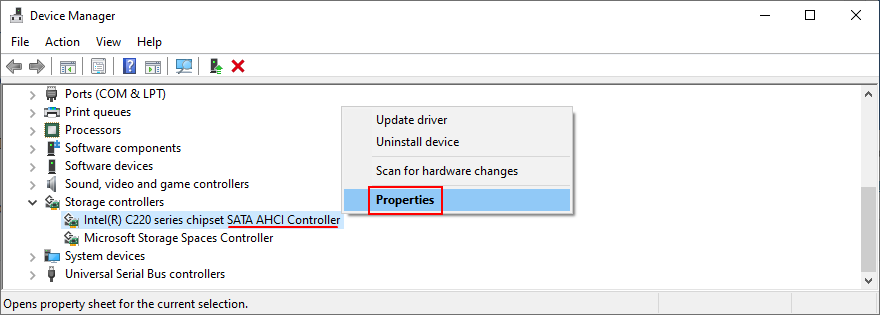
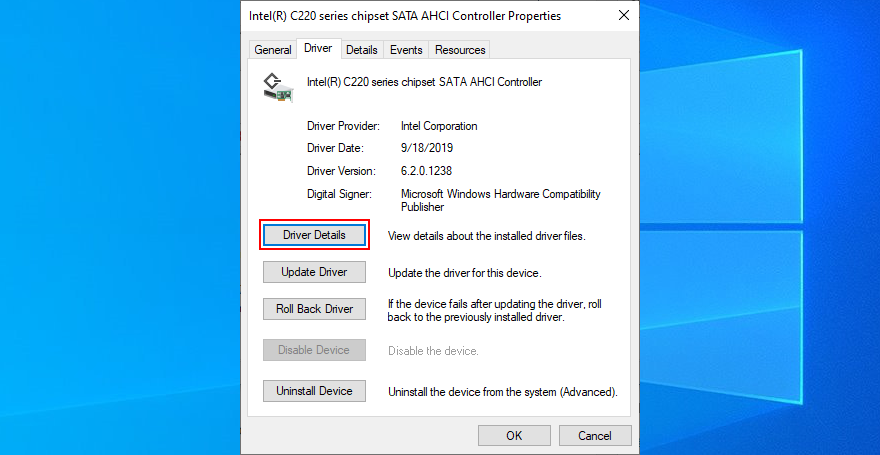
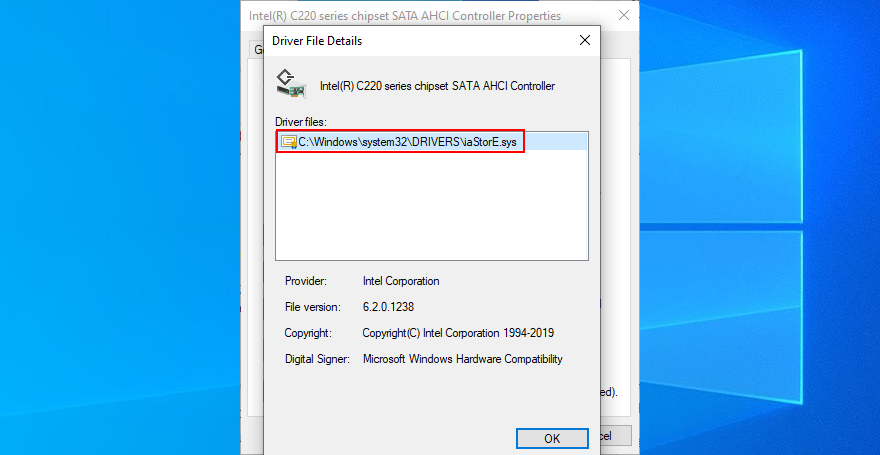
Ancak, iaSorE.sys sürücü dosyası zaten seçilmişse, sonraki çözüme geçin.
Sıfırdan yeni bir bilgisayar kurduktan sonra DPC_WATCHDOG_VIOLATION hata kodunu almaya başladıysanız, donanım uyumluluğu sorunlarını kontrol etmelisiniz.
Örneğin, özel yapım bilgisayar üniteleri söz konusu olduğunda, anakartınızın ve CPU işlemcinizin birbiriyle uyumlu olup olmadığını kontrol edin. Ardından, bu iki bileşenin, RAM ve GPU kartlarınız da dahil olmak üzere kalan parçalarla uyumlu olduğundan emin olun.
Öte yandan, Windows 10'a yeni yükselttiyseniz, mevcut donanımınız Microsoft'un en son işletim sistemiyle uyumlu olmayabilir. Daha fazla bilgi için resmi Windows 10 teknik özelliklerine bakın . BSOD hatalarını durdurmak için donanımınızı yükseltmeniz gerekebilir.
Belirli bir donanım parçası, bilgisayarınız ve Windows ile uyumlu olsa ve daha yeni sürücü yüklenmiş olsa bile, yine de arızalı olabilir. Bu durumda, garantisi devam ediyorsa, üreticiye iade etmelisiniz.
Ancak suçlu donanımı belirlemek zor olabilir. Bilgisayarınızdan her şeyi çıkarmak, makinenizi yeniden başlatmak ve artık DPC_WATCHDOG_VIOLATION hatasını almadığınızı onaylamak daha kolaydır.
Ardından, hangisinin kırmızı bayrak oluşturduğunu görmek için bileşenleri birer birer takın. Ayrıca Windows'u güvenli modda başlatmanız ve ardından her sürücüyü yeniden yüklemeniz önerilir (daha fazla ayrıntı için bu listedeki ilk çözüme bakın).
DPC WATCHDOG İHLALİ hatası, donanıma ek olarak yazılım düzeyindeki bir sorundan da kaynaklanabilir. Yakın zamanda işletim sisteminizle uyumlu olmayan uygulamalar veya kötü amaçlı yazılım uyarılarını tetikleyen şüpheli programlar yüklemiş olabilirsiniz.
Bilgisayarınıza erişimi olan tek kişi sizseniz bunu onaylayabilmeli ve bilgisayarınıza yeni bir uygulama yükledikten sonra durdurma kodunu almaya başlayıp başlamadığınızı hatırlamalısınız.
Bir virüsten koruma aracı, VPN hizmeti, web tarayıcısı, hız aşırtma yardımcı programı, RAM optimize edici, oyun hızlandırıcı, PC optimizasyon paketi veya başka bir şey olabilir.
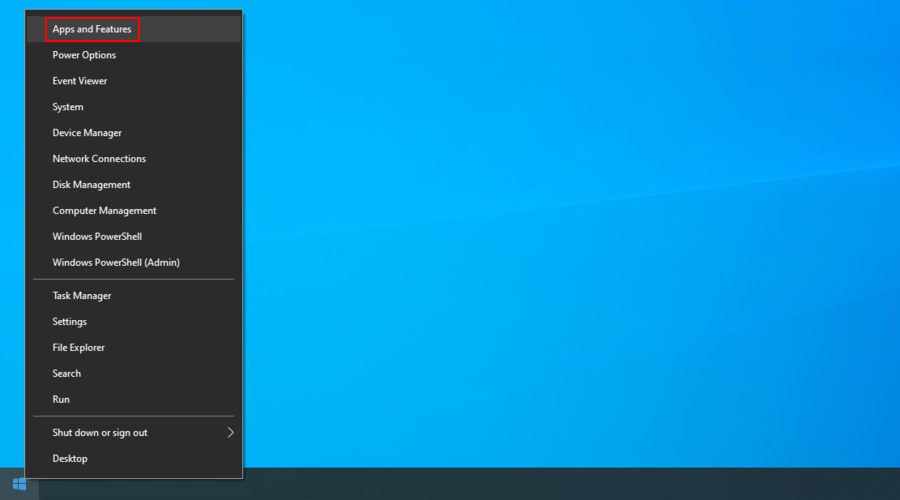
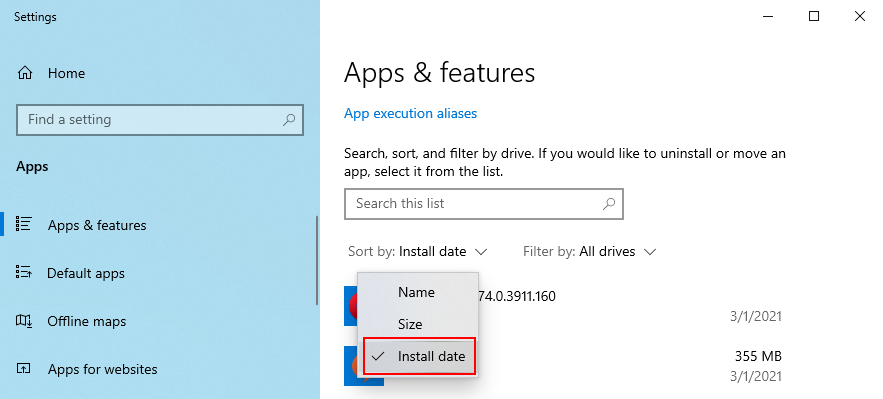
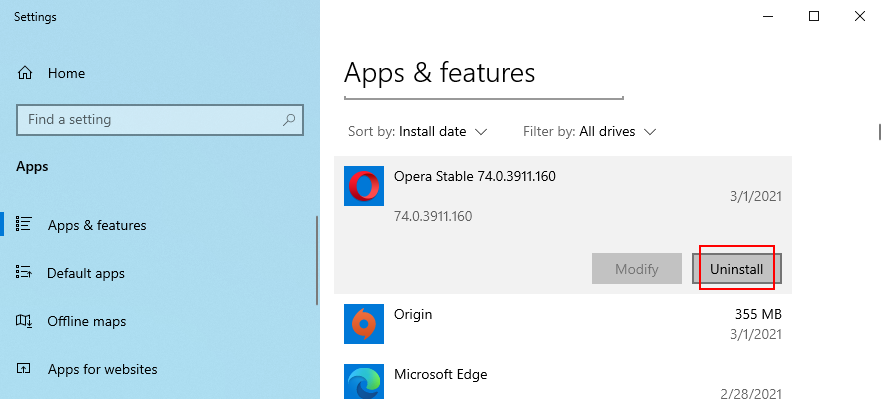
Ancak, suçlu uygulama sistem kayıt defterinizde zaten değişiklikler yaptıysa ve DLL dosyalarını Windows kitaplıklarınızla karıştırdıysa, onu kaldırmak gerçekten hiçbir şeyi çözmeyecektir.
Bu programı yüklemeden önce Windows'u önceki bir kontrol noktasına geri yüklemek daha iyidir.
Önceki çözüm işe yaramadıysa ancak DPC_WATCHDOG_VIOLATION'ın bir programdan kaynaklandığından kesinlikle şüpheleniyorsanız, Sistem Kurtarma modunu kullanmayı deneyin.
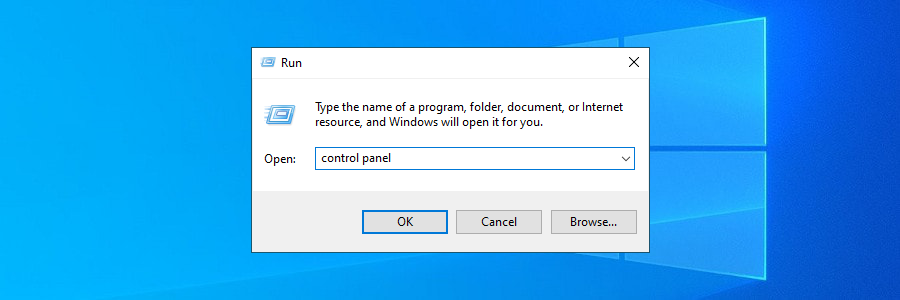
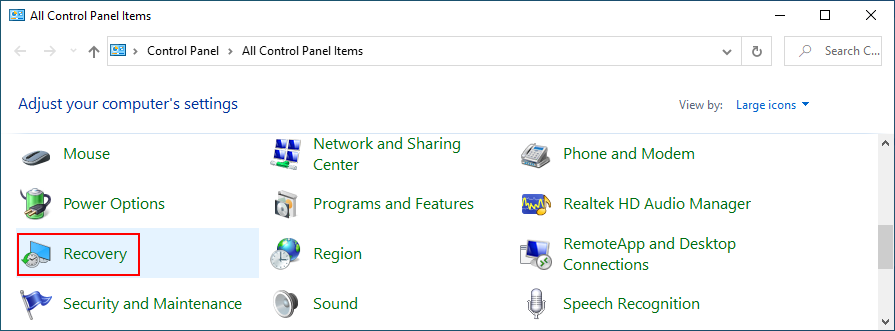
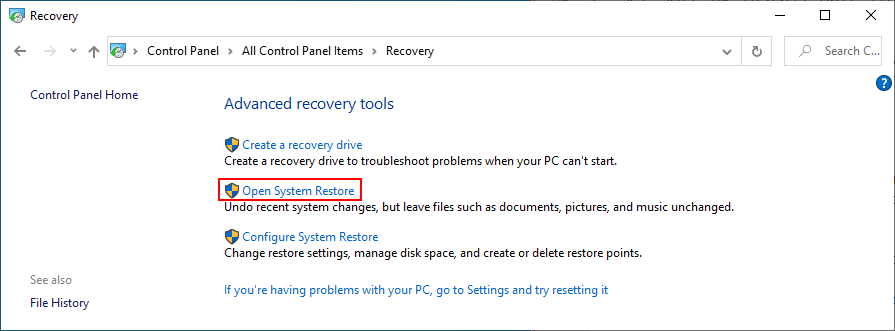
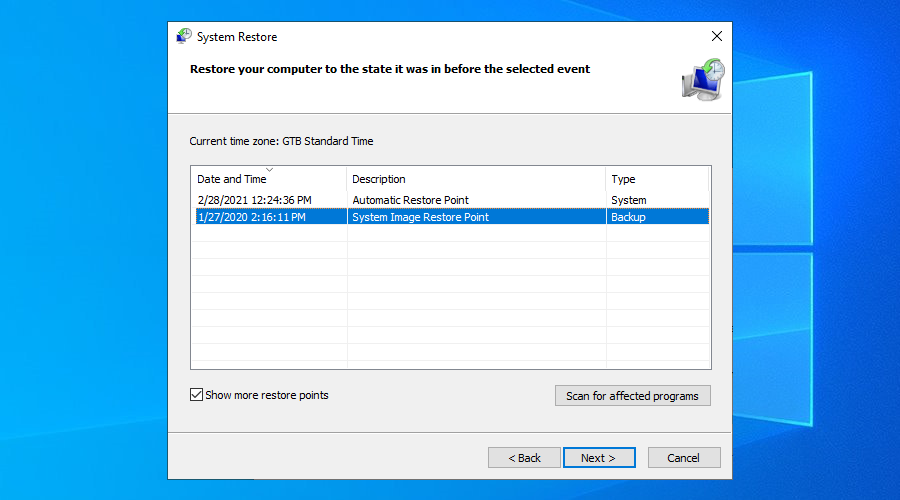
Bazı kötü amaçlı yazılım ajanları, sisteminizi ele geçirecek ve süreçleri ve hizmetleri durduracak kadar güçlüdür. Görev Yöneticisine, Grup İlkesi Düzenleyicisine ve Windows'un diğer kritik bölümlerine erişmenizi bile engelleyebilirler.
Bu nedenle, bunu kontrol etmek için bir kötü amaçlı yazılım taraması çalıştırmalısınız. Yüklü bir üçüncü taraf kötü amaçlı yazılımdan koruma çözümünüz yoksa, bu, bilgisayarınızın savunmasından Windows Defender'ın sorumlu olduğu anlamına gelir. Nasıl kullanılacağı aşağıda açıklanmıştır:
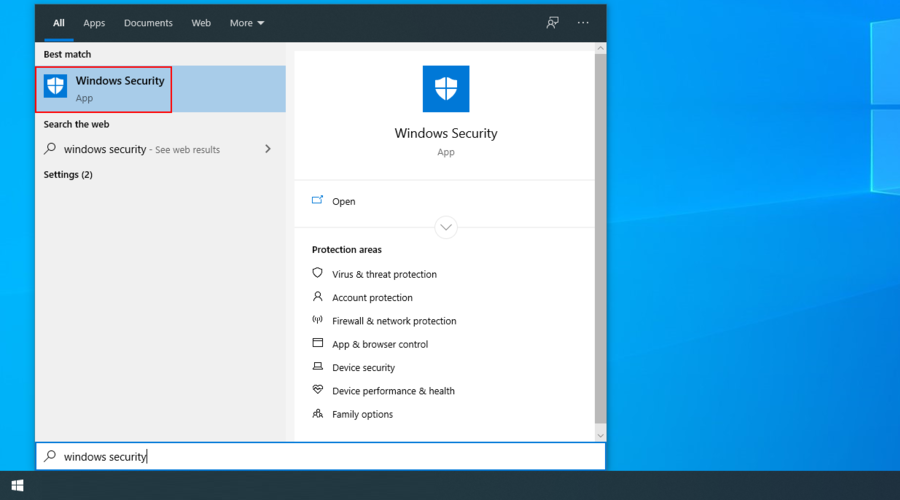
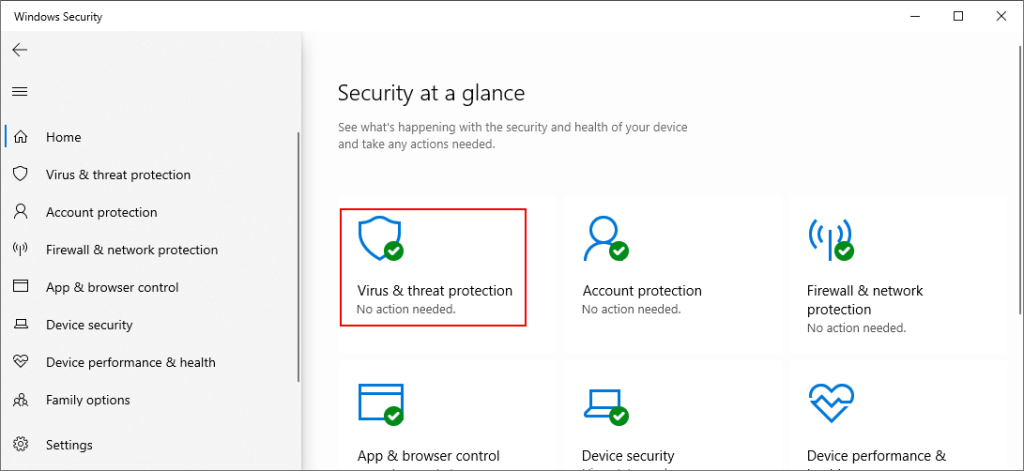
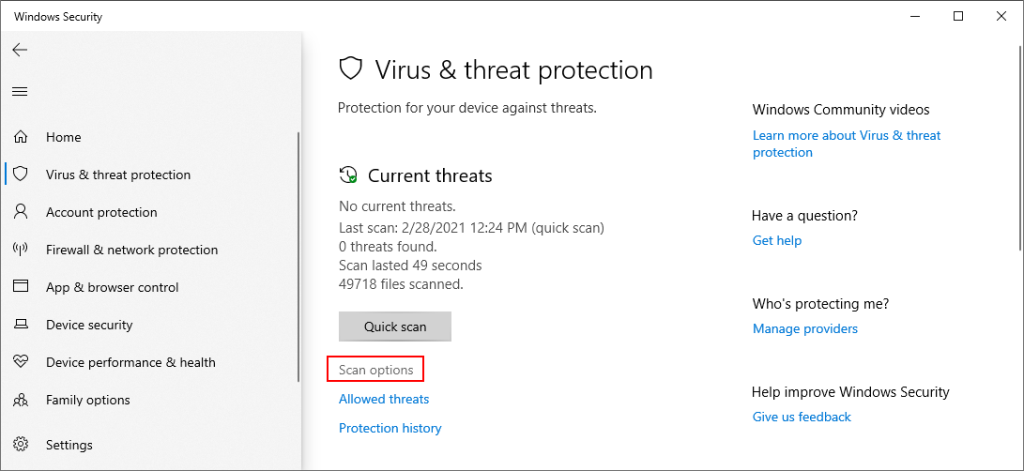
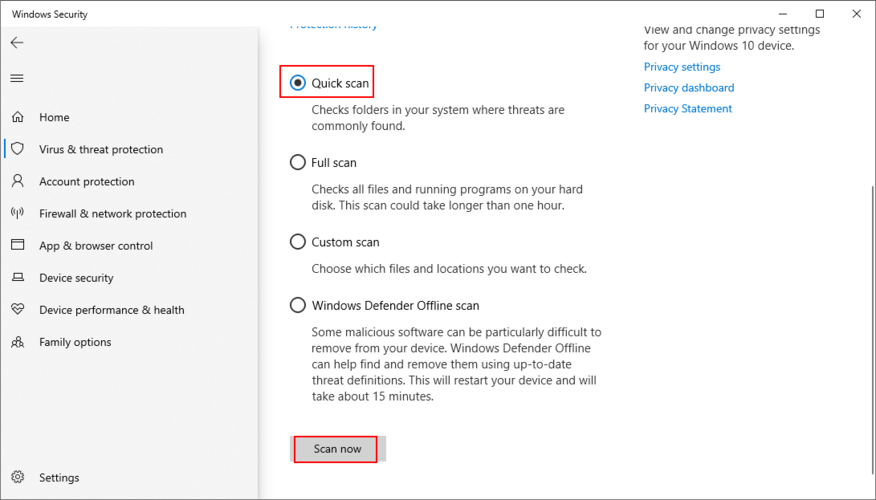
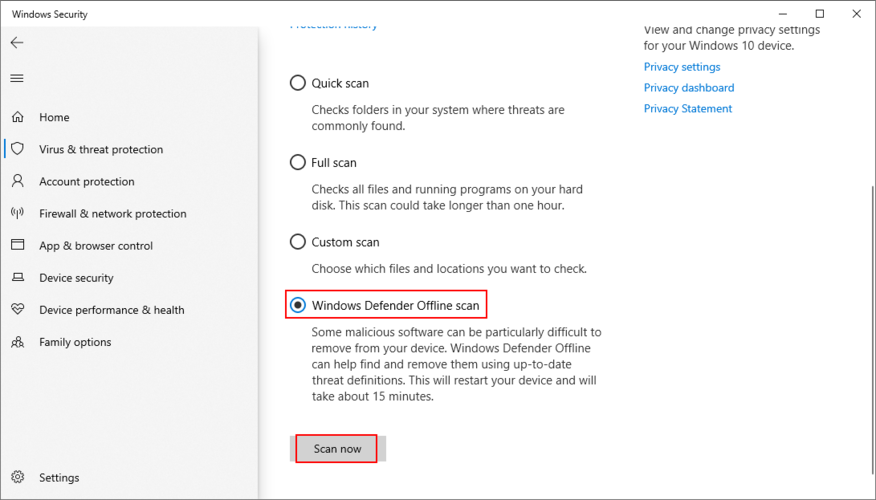
Üçüncü taraf virüsten koruma araçlarının farklı seçenekleri olabilir, bu nedenle yukarıdaki adımları buna göre ayarladığınızdan emin olun. Hatta zafiyet taramalarını destekleyen bir uygulamanız bile olabilir ki bunu kesinlikle PC'nizde gerçekleştirmelisiniz.
Bu çözümü, daha hassas olduğu ve Komut İstemi'nin kullanılmasını gerektirdiği için bu noktaya kadar kaydettik. Endişelenmeyin çünkü CMD'yi kullanmak için gerçekten herhangi bir özel beceriye ihtiyacınız yok, aşağıdaki talimatları harfi harfine uyguladığınız sürece.
Yine de güvenli tarafta kalmak için, bu noktaya kadar henüz yapmadıysanız, bir sistem geri yükleme noktası veya veri yedeklemesi oluşturmak iyi bir fikirdir.
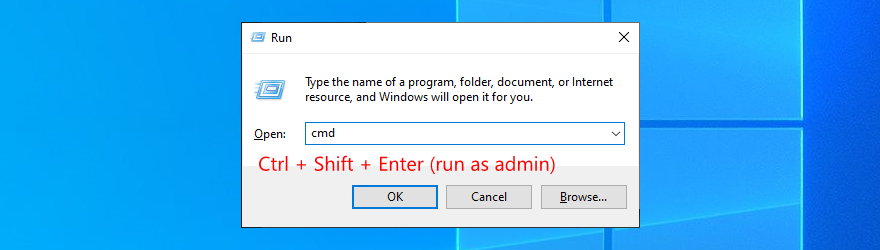
chkdsk c: /f. Windows'u başka bir sürücüye yüklediyseniz, bunun yerine o harfi kullanın.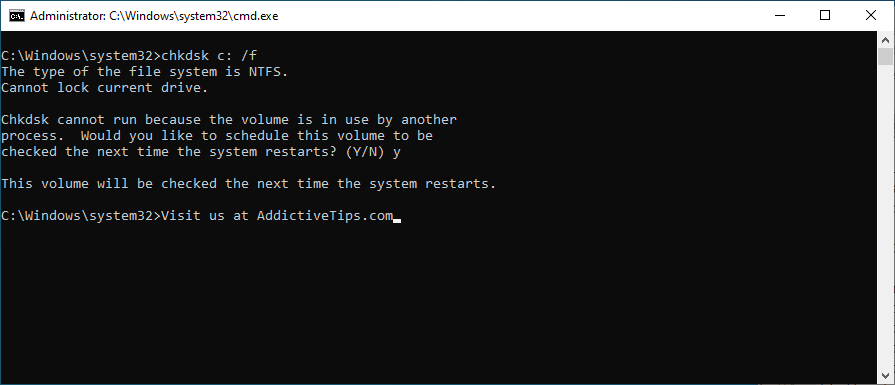
CHKDSK, DPC WATCHDOG İHLALİ dahil BSOD mesajlarını tetikleyen tüm disk hatalarını onarmalıdır. Ancak, yine de silemiyorsanız, bir sonraki Komut İstemi aracına geçin.
sfc /scannowve Enter'a basın . Windows genelinde bir tarama başlatacak ve bozuk sistem dosyalarını onaracaktır.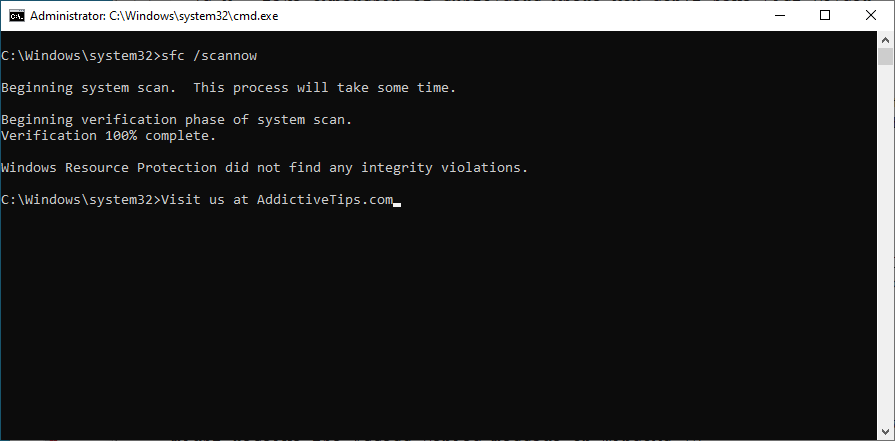
Sabit disk hatalarını kontrol eden CHKDSK'nin aksine, SFC bozuk sistem dosyalarını tanımlar ve onarır. Böylece, BSOD hatalarına neden olan kötü sistem dosyalarını çözmek için ona güvenebilirsiniz. Yine de hile yapmadıysa, DISM ile devam edin.
DISM /online /cleanup-image /scanhealthve Enter'a basın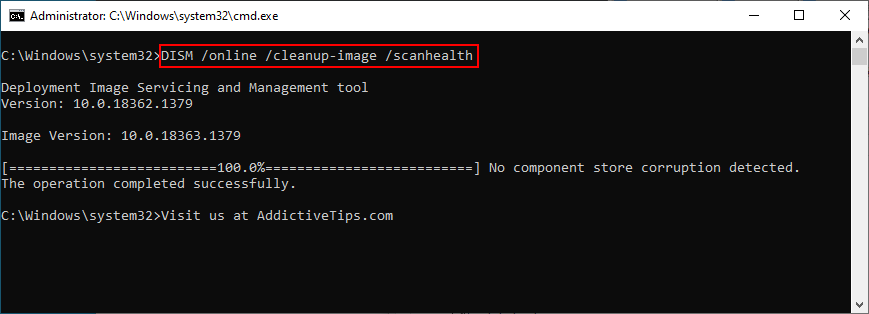
DISM /online /cleanup-image /restorehealthbunları halletmek için yazınsfc /scannowve Enter'a basın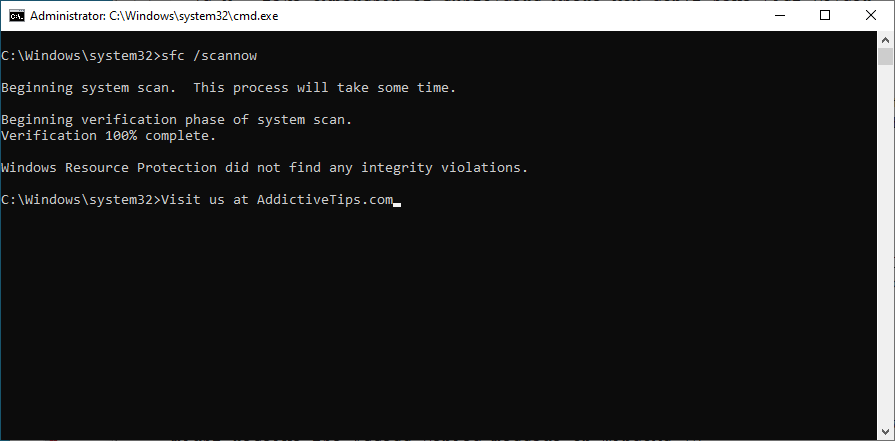
DISM, Windows görüntüsünün bileşen deposunda bozuk dosyaları aradığı için CHKDSK ve SFC'den biraz daha istilacıdır. Ancak, hatalı bir Windows dosyasından kaynaklanıyorsa, DPC WATCHDOG VIOLATION hatasını gidermeye yardımcı olmalıdır.
Olay Görüntüleyici, işletim sistemi hakkında tanılama toplayan ve hata mesajları da dahil olmak üzere herhangi bir olay hakkında sizi bilgilendiren yerleşik bir Windows aracıdır.
Yukarıdaki çözümleri denedikten sonra hala DPC WATCHDOG VIOLATION hatasından kurtulamıyorsanız ancak henüz Windows fabrika ayarlarına sıfırlama yapmaya hazır değilseniz , BSOD mesajı hakkında daha fazla ayrıntı almak için Olay Görüntüleyicisine danışın.
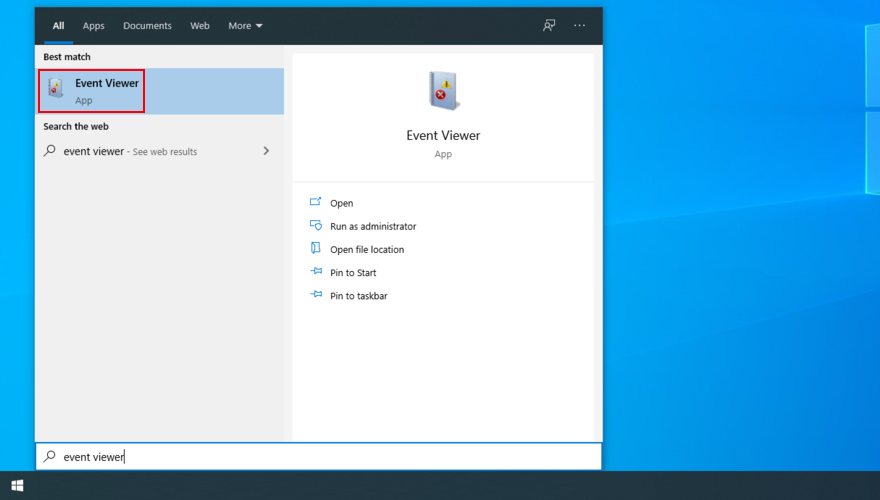
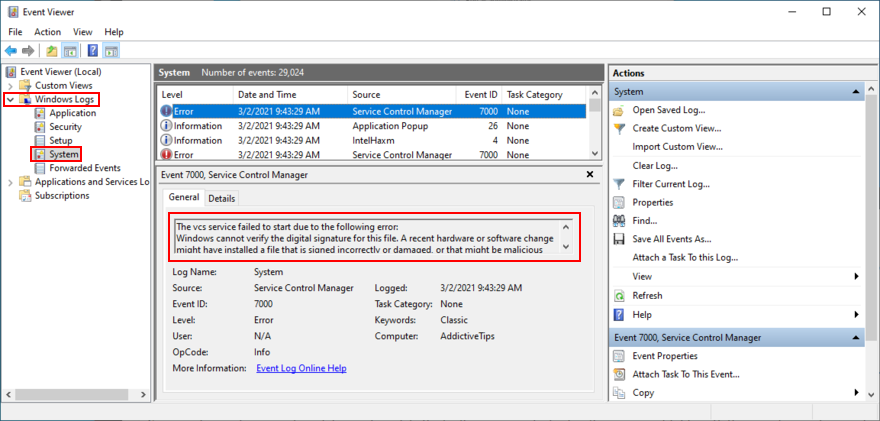
Web'de DPC_WATCHDOG_VIOLATION durdurma kodunun kesin nedeni hakkında daha fazla ayrıntı aramak için bu bilgileri kullanabilirsiniz.
Ancak, sizin için çok fazla olursa, bir teknoloji uzmanıyla iletişime geçmeyi ve Olay Görüntüleyici'den ayrıntıları paylaşmayı düşünün.
Özetlemek gerekirse, sürücülerinizi güncelleyerek, SATA AHCI Controller sürücüsünü iaSorE.sys olarak değiştirerek ve kurulu donanımınızın Windows ile uyumlu olduğundan emin olarak DPC WATCHDOG VIOLATION hatasını düzeltmeyi deneyebilirsiniz.
Ayrıca, hatalı bileşeni yalıtmak, işletim sistemiyle yazılım uyumluluğunu kontrol etmek ve Windows'u önceki bir kontrol noktasına geri yüklemek için Sistem Kurtarma'yı kullanmak için herhangi bir harici aygıtın fişini çekebilirsiniz.
Bu da işe yaramazsa, bilgisayarınızda kötü amaçlı yazılım bulaşmaları olup olmadığını ve sisteminizde hatalar olup olmadığını kontrol edin. Son olarak, sorunun tam kökenini bulmak için Olay Görüntüleyici'yi kullanabilirsiniz.
Bu çözümler işinize yaradı mı? DPC_WATCHDOG_VIOLATION durdurma kodunu onarmak için başka ne denediniz? Aşağıdaki yorum bölümünde bize bildirin.
Bilgisayarınızı Telefonunuzdan Nasıl Kapatırsınız?
Windows Update temel olarak kayıt defteri ve farklı DLL, OCX ve AX dosyalarıyla birlikte çalışır. Bu dosyalar bozulursa, Windows Update'in çoğu özelliği devre dışı kalır.
Son zamanlarda mantar gibi yeni sistem koruma paketleri ortaya çıkıyor, hepsi bir başka anti-virüs/spam tespit çözümü getiriyor ve eğer şanslıysanız
Windows 10/11'de Bluetooth'u nasıl açacağınızı öğrenin. Bluetooth cihazlarınızın düzgün çalışması için Bluetooth'un açık olması gerekir. Endişelenmeyin, çok kolay!
Daha önce, kullanıcıların PDF dosyalarını birleştirme ve bölme gibi seçeneklerle belgeleri PDF dosyalarına dönüştürmesine olanak tanıyan güzel bir PDF okuyucu olan NitroPDF'yi incelemiştik.
Hiç gereksiz karakterler içeren bir belge veya metin dosyası aldınız mı? Metinde çok sayıda Yıldız, Tire, Boşluk vb. var mı?
Görev çubuğumda Windows 7 Başlat Küresi'nin yanındaki küçük dikdörtgen Google simgesi hakkında o kadar çok soru sordu ki sonunda bunu yayınlamaya karar verdim
uTorrent, torrent indirmek için açık ara en popüler masaüstü istemcisidir. Windows 7'de benim için kusursuz çalışsa da, bazı kişiler
Bilgisayarda çalışırken herkesin sık sık ara vermesi gerekir, ara vermediğiniz takdirde gözlerinizin dışarı fırlama olasılığı çok yüksektir (tamam, dışarı fırlama değil)
Sıradan bir kullanıcı olarak çok alışkın olduğunuz birkaç uygulama olabilir. Yaygın olarak kullanılan ücretsiz araçların çoğu zahmetli bir kurulum gerektirir.







